Како применити транспарентност на СВГ

Научите како да примените транспарентност на СВГ графику у Иллустратор-у. Истражите како да прикажете СВГ слике са провидном позадином и примените ефекте транспарентности.
Опције у окну Подешавања управљања датотекама контролишу како Пхотосхоп ЦС6 рукује датотекама када се отворе и затворе. Ево доњег дела неких од ових опција:
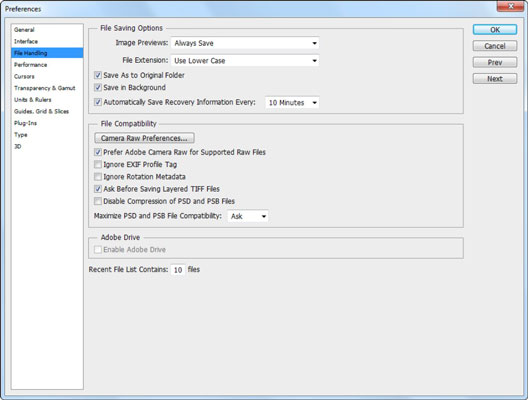
Прегледи слика: Чување сличице за преглед са сликом може убрзати претраживање слике коју желите. Можете рећи Пхотосхопу да подразумевано сачува преглед или да вас прво пита (у случају да желите да креирате слике које су мало мање величине, посебно за веб). Или такође можете изабрати да никада не чувате преглед.
Корисници Мац-а треба да одаберу врсте прегледа слика које су им потребне. Изаберите опцију Икона да бисте омогућили да се икона слике појави на радној површини. Изаберите опцију Мацинтосх Тхумбнаил да бисте видели преглед у дијалогу Отвори. Изаберите опцију Виндовс Тхумбнаил да бисте видели преглед у дијалогу Виндовс ОС.
На крају, изаберите опцију пуне величине да бисте сачували верзију датотеке ниске резолуције за коришћење у апликацијама које могу да отворе само слике Пхотосхоп-а ниске резолуције (72 ппи).
Екстензија датотеке (Додавање проширења датотеке на Мац-у): Можете да изаберете да ли су екстензије датотека које се додају именима датотека (као што су .псд, .тиф и тако даље) доследно велика или мала, како желите. На Мац-у можете да изаберете да ли желите да додате екстензије тако што ћете изабрати опцију Увек, Никада или Питај при чувању.
Ако желите међуплатформску компатибилност са рачунарима или креирате веб графику, изаберите опцију Увек. Корисници Мац-а, изаберите опцију Користи мала слова да бисте сачували екстензије као мала слова.
Сачувај као у оригиналну фасциклу: Када изаберете Датотека→Сачувај као, ваша датотека ће бити сачувана у фасцикли у којој сте последњи пут сачували ту слику.
Сачувај у позадини: Изаберите ову опцију и Пхотосхоп ће сачувати у позадини док наставите да радите. Одлична нова преференција.
Аутоматски сачувај информације о опоравку: Изаберите између 5, 10, 15, 30 или сат времена. Пхотосхоп сада аутоматски чува резервну копију ваших датотека у одабраном временском интервалу за опоравак ако бисте срушили програм. Ваша оригинална датотека је остала нетакнута. Сама ова нова преференција је апсолутно вредна цене надоградње.
Научите како да примените транспарентност на СВГ графику у Иллустратор-у. Истражите како да прикажете СВГ слике са провидном позадином и примените ефекте транспарентности.
Након што увезете своје слике у Адобе КСД, немате велику контролу над уређивањем, али можете да промените величину и ротирате слике као и било који други облик. Такође можете лако заокружити углове увезене слике користећи углове виџета. Маскирање ваших слика Дефинисањем затвореног облика […]
Када имате текст у свом Адобе КСД пројекту, можете почети да мењате својства текста. Ова својства укључују породицу фонтова, величину фонта, тежину фонта, поравнање, размак између знакова (кернинг и праћење), размак између редова (водеће), попуну, ивицу (црте), сенку (сенка) и замућење позадине. Дакле, хајде да прегледамо како се та својства примењују. О читљивости и фонту […]
Баш као у Адобе Иллустратор-у, Пхотосхоп уметничке плоче пружају могућност прављења засебних страница или екрана унутар једног документа. Ово може бити посебно корисно ако правите екране за мобилну апликацију или малу брошуру. Можете замислити артбоард као посебан тип групе слојева креираних помоћу панела Лаиерс. Његово […]
Многи алати које пронађете на панелу ИнДесигн алати се користе за цртање линија и облика на страници, тако да имате неколико различитих начина да креирате занимљиве цртеже за своје публикације. Можете креирати било шта, од основних облика до сложених цртежа унутар ИнДесигн-а, уместо да морате да користите програм за цртање као што је […]
Умотавање текста у Адобе Иллустратор ЦЦ није исто што и умотавање поклона — лакше је! Преламање текста присиљава текст да се омота око графике, као што је приказано на овој слици. Ова функција може додати мало креативности сваком комаду. Графика тера текст да се омота око ње. Прво, креирајте […]
Када дизајнирате у Адобе Иллустратор ЦЦ, често вам треба да облик буде тачне величине (на пример, 2 к 3 инча). Након што креирате облик, најбољи начин да му промените величину на тачна мерења је да користите панел Трансформ, приказан на овој слици. Изаберите објекат, а затим изаберите Прозор→ Трансформирај у […]
Можете да користите ИнДесигн да креирате и мењате графику КР кода. КР кодови су облик бар кода који може да чува информације као што су речи, бројеви, УРЛ адресе или други облици података. Корисник скенира КР код користећи своју камеру и софтвер на уређају, као што је паметни телефон, а софтвер користи […]
Можда ће доћи време када вам треба нова фотографија да бисте изгледали старо. Пхотосхоп ЦС6 вас покрива. Црно-бела фотографија је новији феномен него што мислите. Дагеротипије и друге ране фотографије често су имале браонкасти или плавичасти тон. Можете креирати сопствена ремек дела у тоновима сепије. Тониране слике могу створити […]
Користећи функцију Ливе Паинт у Адобе Цреативе Суите 5 (Адобе ЦС5) Иллустратор, можете креирати слику коју желите и попунити регионе бојом. Буцкет Ливе Паинт аутоматски детектује регионе састављене од независних путања које се укрштају и испуњава их у складу са тим. Боја унутар датог региона остаје жива и аутоматски тече ако постоји […]







